Centrinio procesoriaus įsijungimas gali būti idealus būdas išspręsti šią problemą
- CPU kliūtis GPU reiškia, kad CPU negali patenkinti GPU poreikio, todėl GPU nepakankamai naudojamas.
- Pasenusios arba neefektyvios procesoriaus ir daug išteklių reikalaujančios programos ir užduotys gali sukelti procesoriaus kliūčių.
- Centrinio procesoriaus įsibėgėjimas gali padidinti našumą ir išspręsti procesoriaus kliūties GPU problemą.
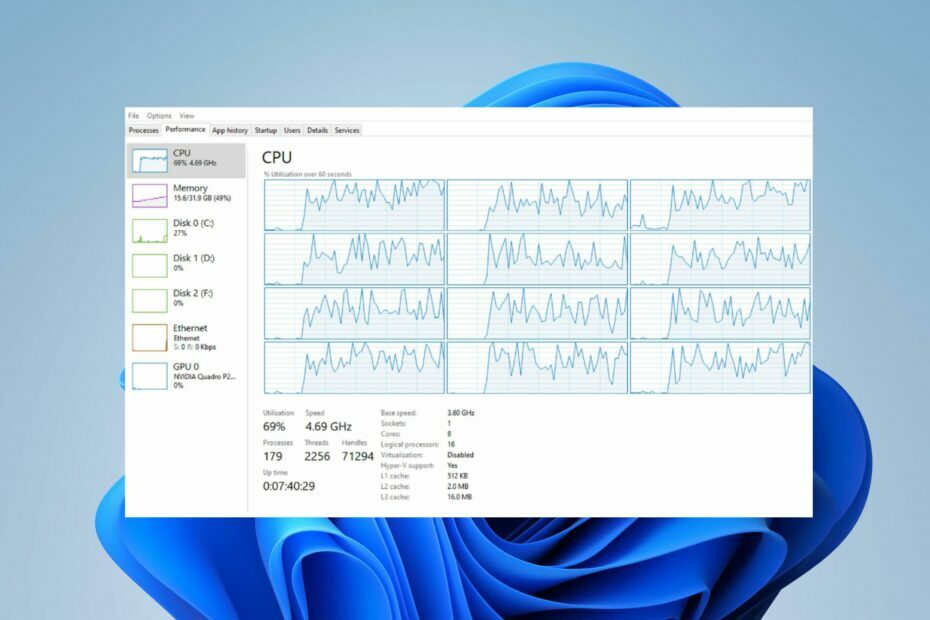
XĮDIEGTI PASPUSTELĖT ATSISIUNČIŲ FAILĄ
- Atsisiųskite „Fortect“ ir įdiekite savo kompiuteryje.
- Pradėkite įrankio nuskaitymo procesą ieškoti sugadintų failų, kurie yra jūsų problemos šaltinis.
- Dešiniuoju pelės mygtuku spustelėkite Pradėti remontą kad įrankis galėtų pradėti taisymo algoritmą.
- Fortect atsisiuntė 0 skaitytojų šį mėnesį.
CPU ir GPU dirba kartu, kad apdorotų ir atvaizduotų grafiką kompiuterinėje sistemoje, kad jos veiktų sklandžiai. Tačiau jei procesorius negali neatsilikti nuo GPU jam keliamų reikalavimų, tai gali sukelti kliūčių. Šiame vadove sužinosite, kaip pašalinti procesoriaus kliūtis GPU.
Arba peržiūrėkite mūsų straipsnį apie nepakankamai veikia jūsų GPU ir saugiai sumažinti jo veikimą.
Ar CPU gali trukdyti GPU?
CPU kliūtis GPU atsiranda, kai grafikos procesoriaus bloką (GPU) riboja centrinio procesoriaus (CPU) apdorojimo galia.
Kitaip tariant, CPU negali patenkinti GPU jam keliamų reikalavimų. Taigi GPU nepakankamai išnaudojamas arba neišnaudojamas visas jo potencialas.
Kai CPU kliudo GPU, gali nutikti taip:
- Dėl to sumažėja GPU panaudojimas, o tai reiškia, kad GPU neveiks maksimaliu pajėgumu.
- Gali atsirasti procesoriaus kliūčių žaidimuose arba daug grafikos naudojančiose programose mažesnis kadrų dažnis.
- Kai procesorius negali neatsilikti nuo GPU reikalavimų, gali atsirasti mikčiojimas ir lėtesnis įkėlimas.
- Tai taip pat gali turėti įtakos sistemos gebėjimui vienu metu atlikti kitas užduotis.
- CPU kliūtis GPU gali sukelti neefektyvų sistemos išteklių naudojimą ir apriboti bendrą kompiuterio našumą.
Peržiūrėkite mūsų apžvalgą apie geriausi kliūties skaičiuotuvai jūsų kompiuteriui. Šios priemonės padės nustatyti kliūties laipsnį.
Dėl ko CPU kliudo GPU?
- Jei CPU yra senesnis arba mažiau galingas nei GPU, jis gali stengtis neatsilikti nuo apdorojimo poreikių.
- Maža arba neefektyvi CPU talpykla gali sulėtinti apdorojimo greitį ir sukurti kliūtis.
- Jei centrinis procesorius turi ribotą branduolių skaičių arba žemą vienos gijos našumą, tai gali sumažinti GPU našumą.
- CPU, vienu metu vykdantis kitas daug išteklių reikalaujančias užduotis, gali sukelti kliūtis.
- CPU kliūtys gali atsirasti dėl su atmintimi susijusių problemų arba dėl nepakankamos RAM.
Kaip ištaisyti procesoriaus kliūtis GPU?
Prieš bandydami atlikti bet kokius išplėstinius trikčių šalinimo veiksmus, atlikite šiuos išankstinius patikrinimus:
- Išjungti daug išteklių reikalaujantį foniniai procesai ar programos ir uždarykite kitas nenaudojamas programas.
- Įsitikinkite, kad įdiegėte naujausias procesoriaus, GPU ir kitų aparatinės įrangos komponentų tvarkykles.
- Atvėsinkite savo centrinį procesorių naudodami aukštos kokybės aušintuvus arba pagerinkite oro srautą sistemoje.
- Padidinkite žaidimo skiriamąją gebą, kad subalansuotumėte apkrovą nuo procesoriaus iki GPU.
- Optimizuokite procesoriaus naudojimą programėlės arba žaidimo nustatymų meniu.
- Galiausiai, jei viskas nepavyksta, atnaujinkite savo procesorių.
Peršokti savo procesorių
- Paspauskite Windows + aš klavišą, kad atidarytumėte „Windows“ nustatymai programėlė.
- Pasirinkite Sistema ir spustelėkite Atsigavimas.

- Tada spustelėkite Paleiskite iš naujo dabar parinktis pagal Išplėstinis paleidimas.
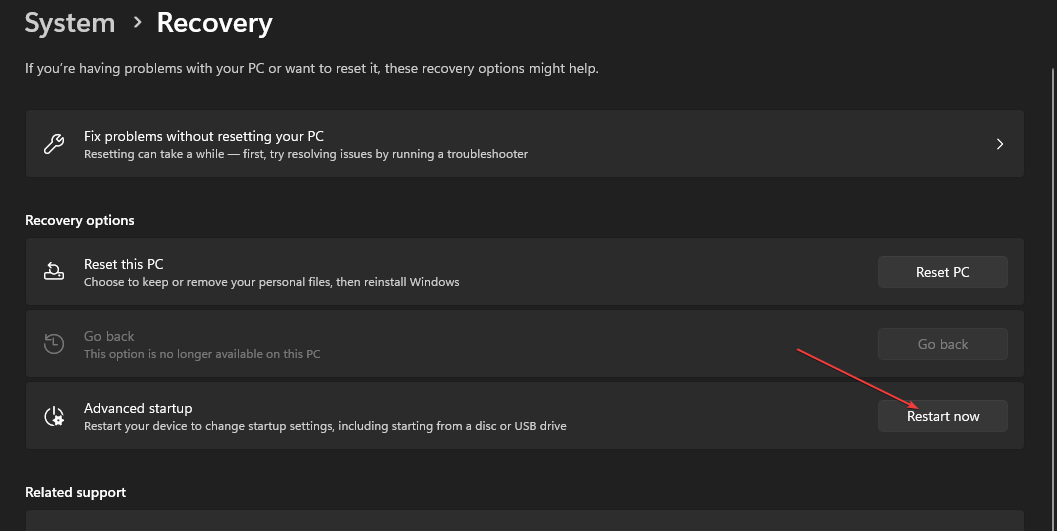
- Kai kompiuteris bus paleistas iš naujo, pasirinkite Trikčių šalinimas iš meniu.
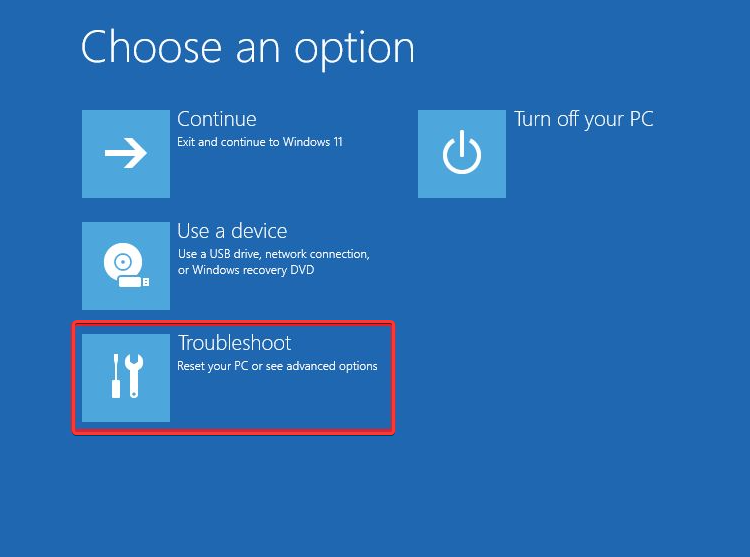
- Spustelėkite Išplėstiniai nustatymai ir tada spustelėkite UEFI programinės aparatinės įrangos nustatymai variantas.
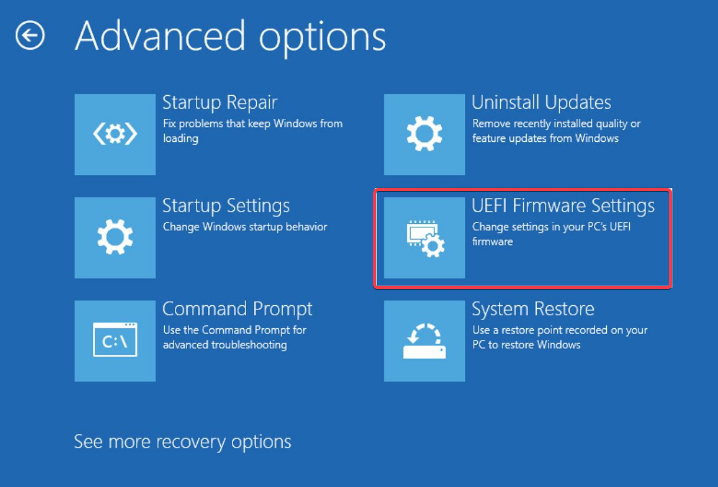
- Ieškokite parinkčių, susijusių su CPU nustatymai arba įsijungimas pagal skyrelius kaip Išplėstinė, dažnis arba įsijungimas. (Pavadinimas gali skirtis priklausomai nuo pagrindinės plokštės modelio)
- Raskite CPU laikrodžio greitis arba daugiklio nustatymai, ir padidinkite vertę nedideliu žingsniu, pvz., 0,1 GHz.

- Tada išsaugokite nustatymus ir išeikite iš BIOS arba UEFI.
- Iš naujo paleiskite kompiuterį, kad pamatytumėte, ar tai padeda susidoroti su procesoriaus kliūtimi.
Jei problema išlieka, grįžkite į BIOS nustatymus ir padidinkite procesoriaus daugiklį. Pakartokite šį procesą, palaipsniui didindami laikrodžio greitį arba daugiklį, kol bus pasiektas norimas rezultatas.
Peršokus savo procesorių, jis padidins greitį, kad būtų pasiektas didesnis našumas ir greitesnis apdorojimas.
- SMART Status Bad Error: pagrindinės priežastys ir kaip ją ištaisyti
- Pataisymas: RSAT pavadinimo informacijos negalima rasti
- Įkrovos meniu neatsidaro jūsų „Lenovo“ kompiuteryje? Štai ką daryti
- Pataisymas: „Gpedit“ išjungimo scenarijus neveikia arba neveikia
Skaitykite apie kai kuriuos iš geriausi „Intel“ įsijungimo įrankiai kad maksimaliai padidintumėte kompiuterio našumą. Be to, peržiūrėkite mūsų straipsnį, kaip tai padaryti peršokti savo procesorių be BIOS „Windows 11“.
Paskutinė galimybė, kurią reikia apsvarstyti, yra atnaujinti procesorių. Jei jūsų dabartinis procesorius yra pasenęs arba nepakankamai aprūpintas, naujovinimas į galingesnį CPU gali padėti sumažinti kliūtis.
Jei turite daugiau klausimų ar pasiūlymų dėl šio vadovo, maloniai palikite juos komentarų skiltyje.
Vis dar kyla problemų?
REMIAMAS
Jei pirmiau pateikti pasiūlymai neišsprendė problemos, jūsų kompiuteryje gali kilti rimtesnių Windows problemų. Siūlome pasirinkti „viskas viename“ sprendimą, pvz Fortect efektyviai išspręsti problemas. Įdiegę tiesiog spustelėkite Peržiūrėti ir taisyti mygtuką ir tada paspauskite Pradėti remontą.
![Paslaugos prieglobos vietinis paslaugų tinklas Ribotas didelis procesoriaus naudojimas [FIX]](/f/c106a0e9500a691d517e69382a8ecfcf.jpg?width=300&height=460)

